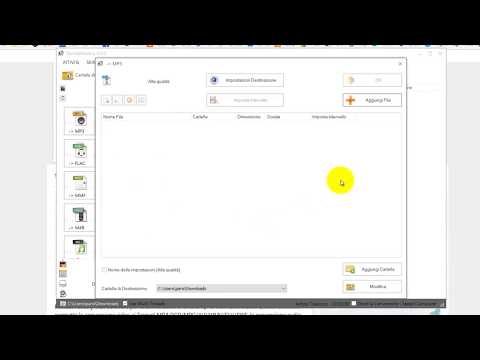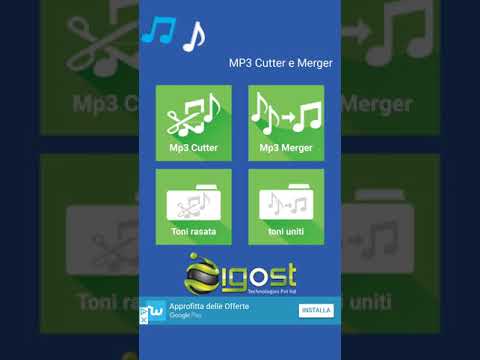In questo sito mi sono occupato più volte di come togliere la voce a una canzone e viceversa di come eliminarne la musica, per lasciare solo la parte vocale. Questa funzionalità è particolarmente utile quando si vogliano realizzare delle basi musicali per il karaoke e per creare delle versioni a cappella delle canzoni.
Abbiamo già visto come eliminare la voce da un brano con Audacity e Audition e, in altri post di questo sito, ho anche illustrato come rimuovere la musica da una canzone, sempre con Audacity e Adobe Audition.
I risultati non sono stati brillantissimi, neppure con il software a pagamento Adobe Audition. Il sito di streaming musicale Deezer qualche tempo fa ha rilasciato su GitHub il progetto Spleeter che, tramite l'intelligenza artificiale, permette una migliore separazione della parte vocale da quella strumentale in un brano musicale.
Dopo il rilascio di questo progetto open source sono nati diversi tool online per la estrazione separata della parte vocale e di quella strumentale. Ho già recensito su questo sito Lalal.ai e Moises. Con questo secondo servizio si possono estrarre separatamente anche le tracce di alcuni strumenti. I file audio ottenuti con questi tool online, sebbene non perfetti, sono risultati generalmente migliori di quelli ottenuti con i due programmi menzionati sopra.